- FSE inicia Windows 11 directamente en la app de Xbox y desactiva procesos no esenciales para jugar.
- Mejora consumo y memoria (hasta 2 GB menos) e integra bibliotecas de Steam, Epic, GOG, EA y Battle.net.
- Disponible ya en portátiles con Windows 11 y camino a más PCs vía programas Insider.
- Activación desde Configuración; hay métodos avanzados (ViVeTool) bajo responsabilidad.

Microsoft está dando un empujón serio a jugar en Windows con una capa pensada para portátiles de juego y ordenadores de sobremesa: Xbox Full Screen Experience (FSE). Con ella, el sistema arranca directo a la app de Xbox y se evita la carga del escritorio clásico, los menús de Windows y buena parte de los procesos que no pintan nada mientras estás a lo tuyo: jugar.
El lanzamiento general en consolas portátiles con Windows 11 comenzó el 21 de noviembre y, según la propia compañía y medios como The Verge, ya no es exclusivo de un único fabricante. Lo que empezó en la ROG Ally como “PC consolizado portátil” se expande a otras máquinas: MSI Claw, Lenovo Legion Go y más. En paralelo, Microsoft ha confirmado que la función se abre paso hacia más formatos de PC mediante los programas Xbox Insider y Windows Insider, con el objetivo de que la experiencia Xbox se sienta como una consola también en Windows.
¿Qué es exactamente Xbox Full Screen Experience?
FSE es un modo de Windows 11 que sustituye el shell habitual por una interfaz enfocada al mando y a pantallas pequeñas. En la práctica, Windows inicia una “aplicación principal de juegos” (launcher) y todo gira en torno a ella: biblioteca, búsqueda, acceso a tiendas y arranque de títulos.
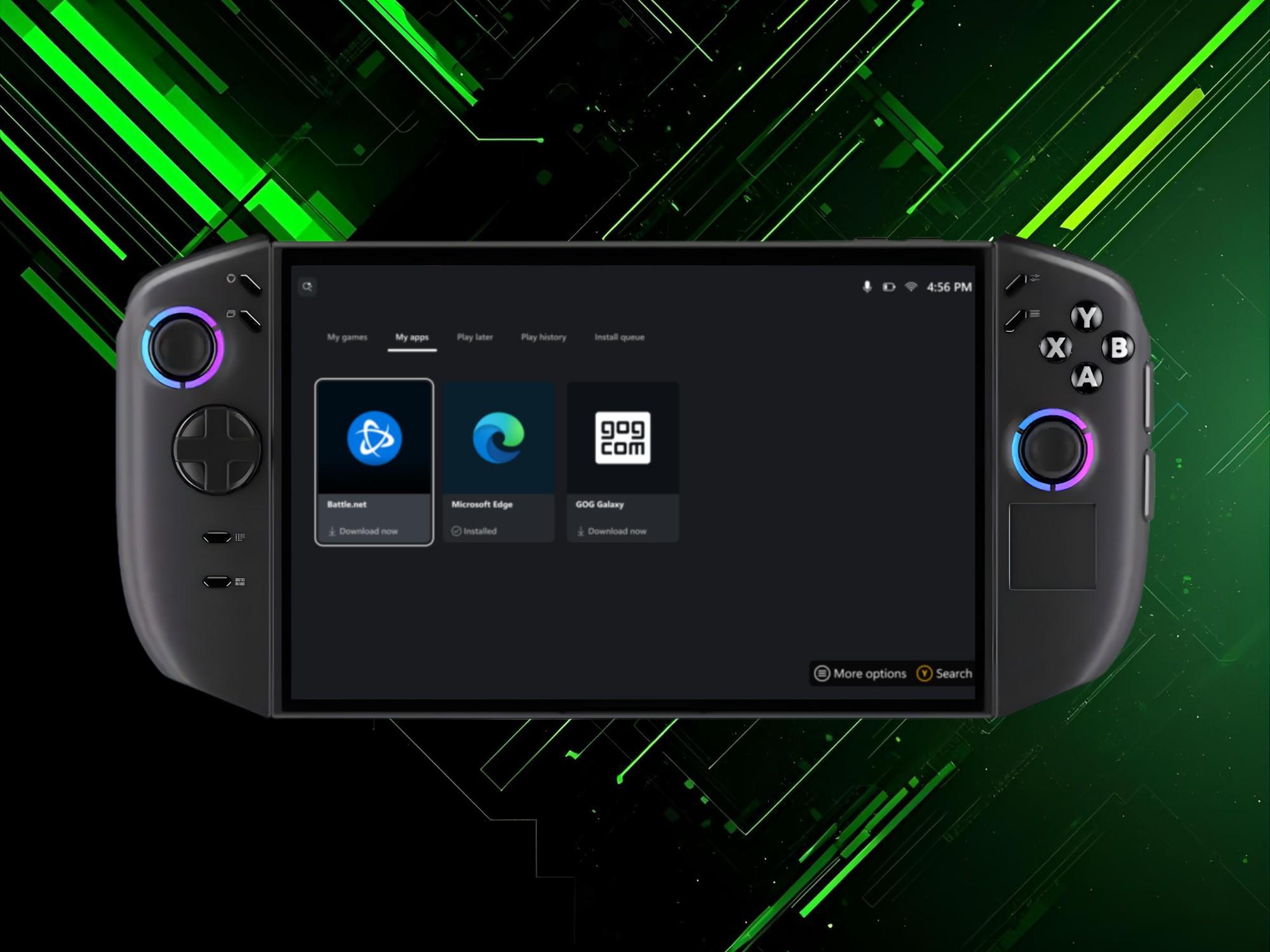
La gracia no es solo estética. Al no levantar Explorer y al desactivar servicios que no son críticos para jugar, se libera memoria y se reduce el consumo. Microsoft habla de recortar el consumo en reposo a una tercera parte y de recuperar hasta 2 GB de RAM desactivando tareas como la indexación de búsqueda, procesos en segundo plano de Office, Copilot y otros que se comen recursos sin aportar a la partida.
La interfaz está optimizada para navegar con mando: Game Bar y la Vista de tareas reciben un lavado de cara para verse bien en 7-10 pulgadas y funcionar con sticks y gatillos. Desde ahí accedes a juegos de Microsoft Store, Steam, Epic, GOG, Battle.net y EA, todo centralizado, sin pelearte con el escritorio ni con ventanas superpuestas.
Disponibilidad, dispositivos compatibles y requisitos
Desde el 21 de noviembre, FSE está disponible para consolas portátiles con Windows 11 más allá de la ROG Ally, e incluye modelos “consolizados” de distintos fabricantes. Hubo pruebas preliminares en MSI Claw y, aunque en su día se rumoreó que Lenovo Legion Go 2 tardaría hasta 2026, Microsoft ha movido ficha e incluido a todos los dispositivos portátiles con Windows en su anuncio.
En ordenadores de sobremesa y portátiles tradicionales, la característica llega primero vía Xbox Insider y Windows Insider. Para activarla con todas las de la ley, necesitarás Windows 11 25H2; hoy por hoy, esa compilación está disponible en el canal Release Preview del programa Insider, y también se puede instalar mediante ISO oficial de Microsoft si el asistente te hace un bucle al registrarte.
El soporte no se limita a la app de Xbox. Cuando FSE está activo, el sistema puede “mentir” menos a menudo a los launchers de terceros porque la propia app de Xbox detecta bibliotecas de Steam, GOG, Epic, Battle.net y EA y consolida metadatos para mostrarlos en su biblioteca unificada.
Cómo activar Xbox Full Screen Experience sin complicarte
Si ya tienes Windows 11 25H2 en tu dispositivo con pantalla pequeña, el camino sencillo es desde Ajustes. Abre Configuración > Juegos > Experiencia a pantalla completa y, en “Establecer la aplicación principal”, elige Xbox como app de inicio. Activa también “Entrar en la experiencia de pantalla completa al iniciar” si quieres ir directo al grano cada vez que enciendas.
Una vez habilitada, puedes entrar y salir de FSE desde la Game Bar (Windows + G o botón Xbox), la Vista de tareas (Windows + Tab) o con el atajo directo Windows + F11. Si vienes del escritorio y vuelves a FSE, Windows puede sugerirte reiniciar para aplicar las optimizaciones de rendimiento; no es obligatorio, pero si quieres el máximo ahorro de recursos, conviene aceptarlo.
- Abre Configuración > Juegos > Experiencia a pantalla completa.
- En “Establecer la aplicación principal”, marca Xbox.
- Activa “Entrar en la experiencia de pantalla completa al iniciar” si quieres que arranque así.
- Reinicia cuando se te ofrezca para aplicar las optimizaciones de rendimiento.
Navegación y controles dentro de FSE
La navegación está pensada para usar mando sin sufrir. Abre la Vista de tareas con Windows + Tab, mantén pulsado el botón Xbox o desliza hacia arriba en táctiles; después, muévete con el stick izquierdo o los botones de hombro, pulsa A para traer una app al frente o X para cerrarla. Todo muy de consola.
Siempre puedes volver a la app principal (Xbox) desde la Vista de tareas o desde el botón Inicio de la Game Bar. En los dispositivos que lo soportan, hay un acceso rápido a la Biblioteca de juegos desde la propia Barra de juego, así que saltar de un título a otro no tiene misterio.
Ojo: en este modo, solo una aplicación permanece en primer plano. Si logras que algo se ejecute en modo ventana, verás un fondo negro plano detrás para evitar distracciones o composiciones raras típicas del escritorio. El objetivo es que todo respire a “interfaz de consola”.
También puedes alternar entre “pantalla completa” y el “escritorio” abriendo el menú contextual tipo alt-tab. En la práctica, salir al escritorio sirve para trabajos puntuales (descargar drivers, tocar paneles de control), pero FSE te devuelve al juego al terminar, que es justo lo que se busca.
Rendimiento, consumo y memoria: qué mejoras esperar
El beneficio estrella de FSE está en el ahorro de recursos. Al evitar el shell de Windows y aparcar servicios secundarios, se reduce drásticamente el consumo de sistema. Microsoft estima que el consumo en reposo puede caer hasta dos tercios, y que se liberan cerca de 2 GB de RAM de media al desactivar tareas no críticas mientras juegas.
Ese margen extra se nota especialmente en portátiles con memoria unificada para CPU y GPU (UMA), donde cada mega que recuperas puede acabar en texturas o buffers para que el juego respire mejor. Además, al quitarse procesos de encima, el sistema es más estable a la hora de mantener clocks y evitar picos de uso que provocan tirones.
Como efecto colateral, se quitan de en medio servicios como la indexación, Copilot y procesos de Office que poco aportan durante una sesión de juego. En escenarios reales, hay usuarios que reportan mejoras ligeras de FPS en títulos exigentes y una reducción notable del uso de RAM en juegos ligeros. Lo veremos con cifras en el siguiente apartado.
Queda claro que FSE no es “otra capa pesada” encima de Windows; todo lo contrario. Eliminar Explorer y su carga asociada reduce el peso del sistema y deja más margen a lo que importa: los recursos van a la GPU y al propio juego en lugar de repartirse en cosas invisibles.
Pruebas reales: FPS, RAM y comportamiento
Tras una semana de uso intensivo en una ROG Ally, se han medido mejoras modestas pero interesantes. En Red Dead Redemption 2, por ejemplo, el benchmark pasó de 35 a 37 FPS de media (alrededor de un 5%). En ese caso, el uso de RAM reportado por la Game Bar se mantuvo cercano a 14 GB tanto con FSE como sin él, probablemente porque el juego va muy cargado de VRAM y manda la GPU.
En el extremo contrario, Celeste —mucho más liviano— vio caer la RAM desde 10,6 GB a 9,4 GB en FSE. Ese 1,2 GB “recuperado” fue incluso después de entrar al escritorio y cerrar apps de inicio como Discord o Teams, así que la ventaja podría ser mayor si tienes muchos servicios en segundo plano.
Otro detalle simpático: al abrir Celeste desde la app de Xbox, el Epic Games Launcher ni siquiera aparece en primer plano. Solo se muestran notificaciones, lo que ayuda a mantener el foco en el juego y no en ventanas de tienda.
Si te gusta ver cómo se mueve todo, hay vídeos de vista previa con el proceso de arranque, interacción con ventanas (por ejemplo, G-Helper) y el salto al modo escritorio; uno de ellos se puede ver en este enlace. El comportamiento general es estable y, como plus, puedes alternar entre FSE y Escritorio según te convenga en cada momento.
Activación avanzada con ViVeTool (solo si no te aparece la opción)
Si cumples los requisitos pero no ves la opción en Configuración > Juegos, existe un método alternativo —no oficial— para activarla. Con ViVeTool (proyecto de GitHub), se pueden habilitar flags de características de Windows que desbloquean FSE. Esto no está soportado por Microsoft y, si lo haces mal, puedes romper tu sistema. Haz copia de seguridad y sigue estos pasos bajo tu responsabilidad.
- Descarga la versión Intel/AMD de ViVeTool desde GitHub: thebookisclosed/ViVe (sección Releases).
- Descomprime en una carpeta, por ejemplo:
C:\Folder\You\Used\For\ViVeTool. - Abre un Símbolo del sistema (CMD) como administrador y navega a esa ruta:
cd C:\Folder\You\Used\For\ViVeTool. - Ejecuta:
ViVeTool.exe /enable /id:52580392y luegoViVeTool.exe /enable /id:50902630. - Abre el Editor del Registro (regedit) y ve a:
Computer\HKEY_LOCAL_MACHINE\SOFTWARE\Microsoft\Windows NT\CurrentVersion\OEM. Edita o crea el valor DWORD (32 bits)DeviceFormy ponlo en 0x2e (hex) o 46 (decimal). - Reinicia Windows y revisa de nuevo Configuración > Juegos para activar FSE.
Algunos usuarios en el canal Release Preview vieron fallos con alt-tab o con el botón de “Iniciar experiencia de escritorio” dentro del menú contextual. Cambiar al canal Dev de Windows Insider mejoró el comportamiento, pero ojo: ese canal no permite volver atrás fácilmente y se esperan errores, así que valora si te compensa.
Si quieres probar FSE en un PC de escritorio y no aparece, hay quien recurre a physpanel (otro proyecto en GitHub) para “simular” dimensiones de pantalla compatibles y pasar el control. También circula por foros un gamemode.dll modificado que salta comprobaciones, pero es más turbio; por seguridad, mejor un script de código abierto que no toque archivos del sistema.
Preguntas y soluciones habituales
¿No consigues entrar al Programa Windows Insider porque te devuelve al primer paso? Una vía alternativa es descargar la ISO de Release Preview oficial de Microsoft, ejecutarla y actualizar a esa versión desde el propio Windows.
¿Has seguido todo y la opción no aparece? Se ha detectado que la función puede estar bloqueada por una comprobación de resolución. Prueba a restaurar la resolución por defecto del panel y fijar la escala al 150% para forzar el layout pensado para pantallas pequeñas.
¿Tu mando ha dejado de funcionar tras activar FSE? Es uno de los riesgos de usar funciones en vista previa. Revisa que el perfil esté en modo Gamepad en Armoury Crate, G-Helper o la herramienta que uses. Un usuario lo solucionó deshabilitando las flags en ViVeTool, usando Restauración del sistema para volver a un punto anterior y repitiendo la activación paso a paso.
¿Se pueden añadir aplicaciones personalizadas a la app de Xbox? De serie, no. La app parece estar codificada para rastrear Steam, GOG, Epic, Battle.net y EA y volcar metadatos de los juegos en %localappdata%\Packages\Microsoft.GamingApp_8wekyb3d8bbwe\LocalState\ThirdPartyLibraries\. Añadir títulos a mano no es trivial, pero hay dos vías útiles.
- Instalar un widget de la Barra de juego que lance más juegos. Abre la Game Bar (Windows + G o botón Xbox), ve a la sección de Widgets, entra en la tienda y prueba alternativas como One Game Launcher.
- Usar xfse_hook (proyecto compartido en Reddit) para reemplazar la app de pantalla completa de Xbox por otra de tu elección: Playnite, Steam, etc., y así personalizar la experiencia.
ROG Ally X como referencia de hardware “consolizado”

La ASUS ROG Ally X es un ejemplo perfecto del tipo de dispositivo que más partido saca de FSE. Con Windows 11, Ryzen Z1 Extreme, 24 GB de RAM, SSD de 1 TB, pantalla FHD de 7 pulgadas a 120 Hz, batería de 80 Wh y WiFi 6E, es justo el perfil para el que esta función tiene sentido: potencia de sobremesa con controles y ergonomía de consola portátil.
Con FSE activo, la Ally X arranca directamente en la biblioteca de la app de Xbox; desde ahí, lanzas juegos de distintas plataformas sin deambular por el escritorio. La Game Bar y la Vista de tareas rediseñadas te permiten gestionar apps con el mando, cerrar lo que no necesites y volver a jugar sin sacar las manos del dispositivo.
Además, se ha comprobado que G-Helper funciona bien en vez de Armoury Crate, por si prefieres herramientas más ligeras para perfiles, ventiladores y curvas de energía. En caso de que algo no vaya fino en Release Preview, el canal Dev puede dar una experiencia más pulida, siempre con las cautelas habituales de esa rama.
Estado actual, limitaciones y lo que viene
Aunque la función ha madurado mucho desde su debut en ROG Ally, aún hay detalles que pulir. En algunos escenarios, la funcionalidad del mando no reacciona como debería con ciertas aplicaciones, o el alt-tab clásico no es tan estable como en el escritorio. Son peajes de estar cerca de una función en despliegue, y se espera que mejore con las siguientes compilaciones.
Algunas voces apuntan a que Windows arrastra inercias de sistema de escritorio que ocasionalmente “asoman la patita” e interfieren con la experiencia de consola. Es una crítica razonable, si bien el objetivo de Microsoft es que, llegado el momento de lanzar nueva consola o portátil con su sello, FSE esté más que afinado.
La competencia también se mueve. En el terreno de los portátiles de juego con Windows, Microsoft busca optimizar de arriba abajo para que el ecosistema Xbox brille, pero PlayStation también pisa el acelerador a su manera. Esta carrera acabará beneficiando a quienes juegan en PC y a quienes quieren una interfaz de consola en un dispositivo “de toda la vida”.
Un apunte interesante: aunque FSE nació con foco en portátiles, Microsoft admite que el modo beneficia también a equipos de escritorio. Si tienes un PC de juegos potente, dejó de ser un “capricho de handhelds”: puede subir el rendimiento o estabilizarlo al repartir mejor recursos.
Para quien quiera trastear más allá de lo oficial, en GitHub hay utilidades que facilitan la activación incluso en equipos no soportados aún. La herramienta de un modder que “exporta” la función permite ponerla en marcha en Windows 11 con unos clics —elige modo mando o teclado al iniciar sesión y listo—, reinicia el equipo, actualiza la app de Xbox desde Microsoft Store y verás la opción en Configuración.
Sin necesidad de etiquetas grandilocuentes, Xbox Full Screen Experience se está convirtiendo en la vía directa para jugar sin molestias en Windows. Centraliza bibliotecas, recorta servicios, ahorra batería y, al final, hace que tu PC se sienta más consola cuando te apetece y vuelva a ser un PC cuando lo necesitas.
Redactor apasionado del mundo de los bytes y la tecnología en general. Me encanta compartir mis conocimientos a través de la escritura, y eso es lo que haré en este blog, mostrarte todo lo más interesante sobre gadgets, software, hardware, tendencias tecnológicas, y más. Mi objetivo es ayudarte a navegar por el mundo digital de forma sencilla y entretenida.